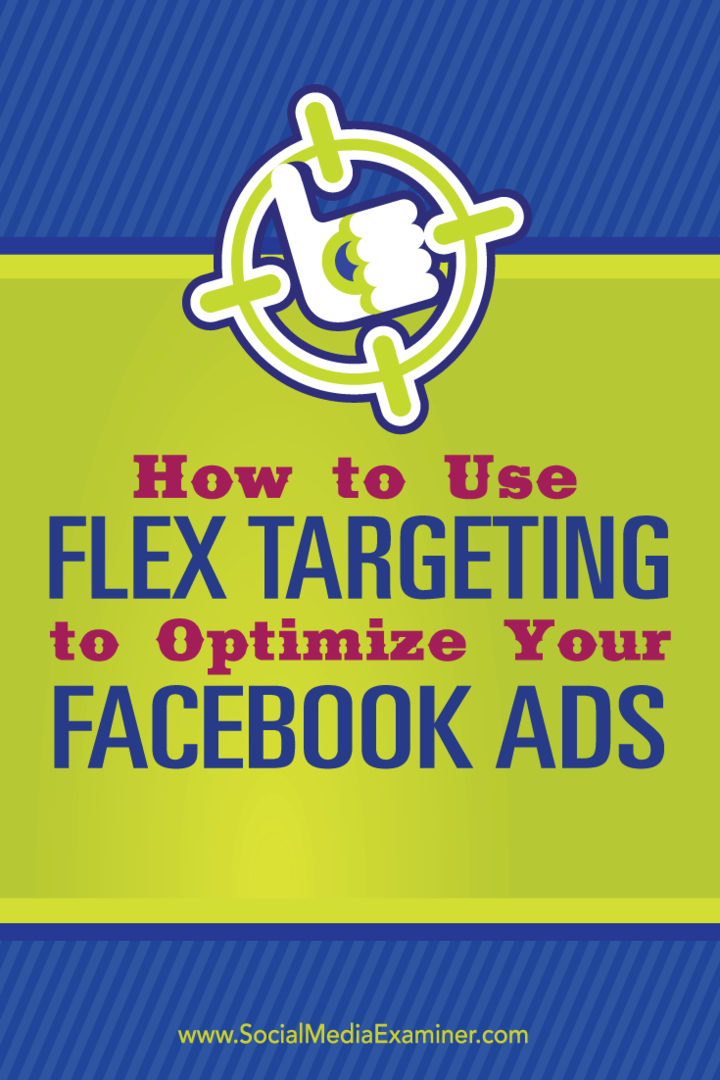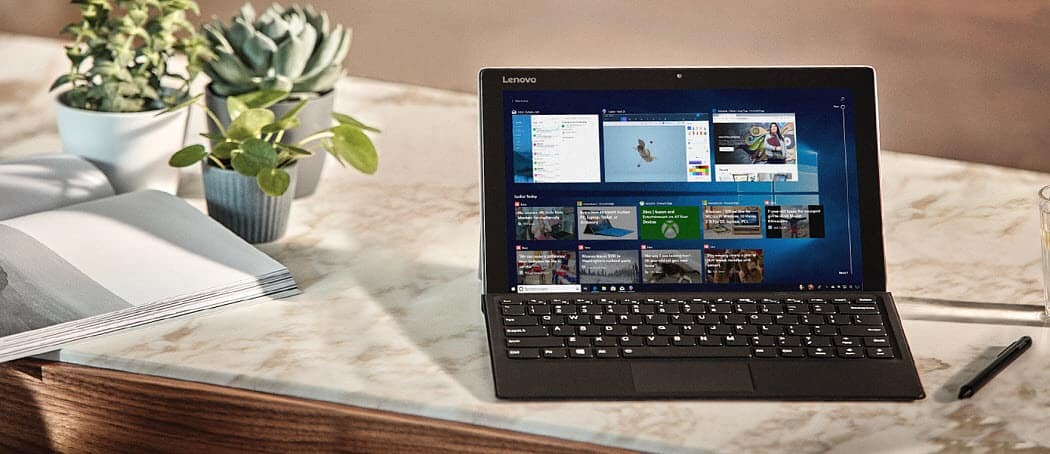Как да използвам Flex Targeting за оптимизиране на вашите реклами във Facebook: Проверка на социалните медии
Facebook реклами Facebook / / September 25, 2020
 Искате ли да подобрите ефективността на рекламите си във Facebook?
Искате ли да подобрите ефективността на рекламите си във Facebook?
Чували ли сте за флекс таргетиране?
Flex насочването ви позволява да показвате реклами във Facebook на хора, които споделят силно персонализирана комбинация от интереси, поведения и демографски данни.
В тази статия ще го направите научете как да използвате гъвкаво насочване с вашите реклами във Facebook.
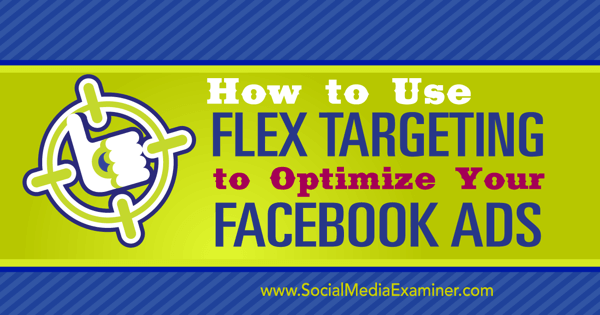
Защо Flex Targeting?
Flex насочването ви позволява значително да увеличите конверсиите, като същевременно се уверите, че само високо приспособени публика вижда вашите реклами във Facebook.
Да предположим например, че продавате продукт за кучета и искате да рекламирате пред семейства, които притежават кучета. Най-лесният начин да направите това е да редактирате рекламния набор на вашата кампания във Facebook и да изберете собственици на кучета и семейства.
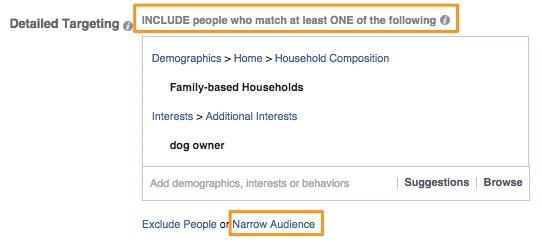
С тези насочване опции, рекламата Ви ще бъде показана на хора, които отговарят на поне една от избраните от Вас опции за насочване.
Ако погледнете в долната част на раздела Подробно насочване, ще видите две допълнителни опции за насочване: Изключване на хора и Тесна аудитория. Тук идва флекс насочването.
Ако щракнете върху тясна аудитория, ще се появи допълнително поле: Трябва също да съвпада поне с едно от следните.
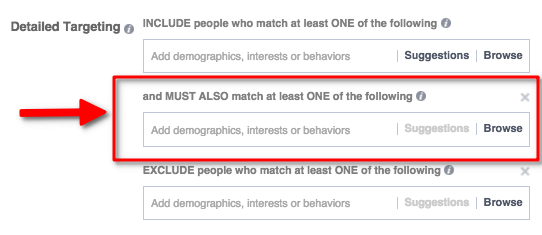
Ако кликнете както на тясна аудитория, така и на „Изключване на хора“, ето какво виждате.
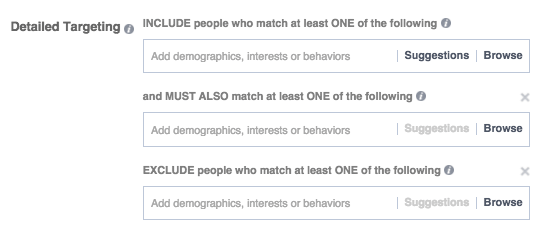
Вече можете насочвайте към повече от една аудитория вместо или / или. По-долу попълних някои аудитории, за да покажа как изглежда това насочване.
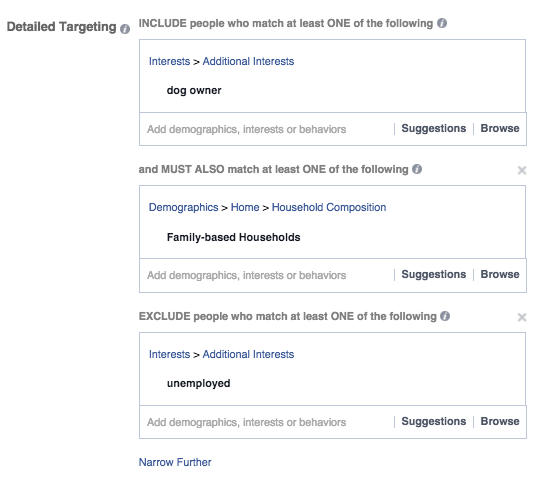
С опциите за насочване по-горе, вашата аудитория ще включва хора, които съответстват или на собственици на кучета и домакинства, базирани на семейството, и ще изключи хора, които са безработни.
След като разбрахте какво е гъвкаво насочване, ето как да го използвате, за да стесните аудиторията за вашите реклами във Facebook. Както всички методи за насочване, вие задавате гъвкаво насочване на ниво набор от реклами. За да започнете, трябва да създадете реклама Power Editor или Мениджър на реклами.
# 1: Работа с рекламни набори в Ads Manager
Отворете Ads Manager и изберете рекламната кампания, с която искате да работите.
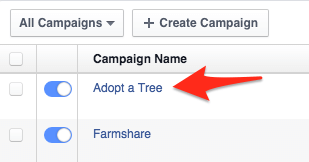
Тогава кликнете върху бутона Създаване на набор от реклами.
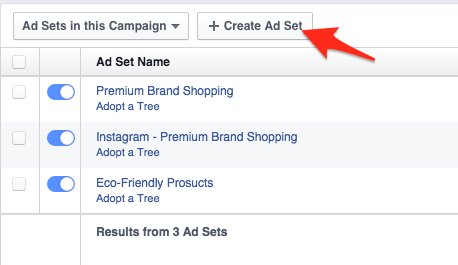
Следващия, въведете URL адреса, който искате да популяризирате, и кликнете върху Създаване на нов рекламен набор.
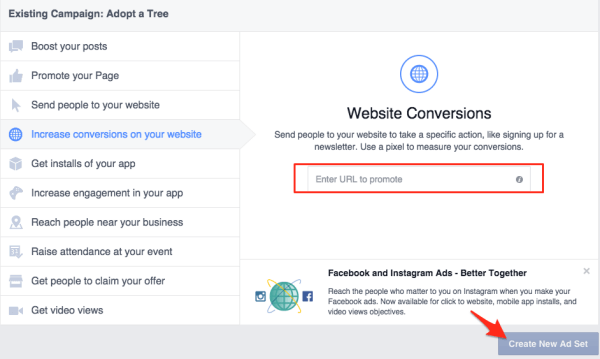
Ако използвате целта „Увеличаване на реализациите на вашия уебсайт“, ще трябва изберете действието за преобразуване, което искате да проследите.
След като създадете рекламния си набор, ще трябва да го редактирате, за да имате достъп до опциите за гъвкаво насочване.
Първо, изберете кампанията, с която искате да работите.
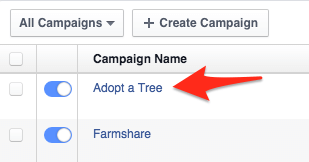
Тогава изберете рекламния набор, с който искате да работите.
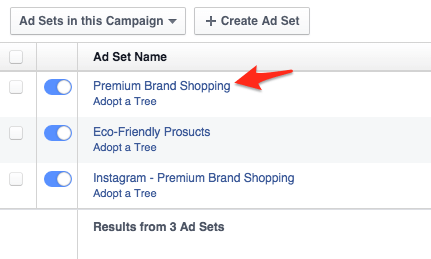
И накрая, кликнете върху бутона за редактиране на рекламния набор.
Вземете обучение по маркетинг в YouTube - онлайн!

Искате ли да подобрите ангажираността и продажбите си с YouTube? След това се присъединете към най-голямото и най-доброто събиране на маркетингови експерти в YouTube, докато те споделят своите доказани стратегии. Ще получите поетапни инструкции на живо, фокусирани върху Стратегия на YouTube, създаване на видеоклипове и реклами в YouTube. Станете маркетинговият герой на YouTube за вашата компания и клиенти, докато прилагате стратегии, които дават доказани резултати. Това е онлайн обучение на живо от вашите приятели в Social Media Examiner.
КЛИКНЕТЕ ТУК за ПОДРОБНОСТИ - ПРОДАЖБАТА КРАЙВА НА 22-И СЕПТЕМВРИ!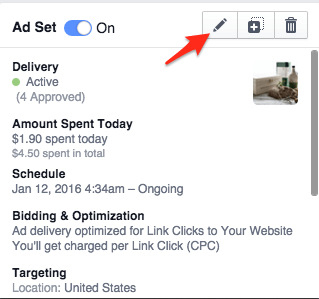
Вече можете работете в раздела „Аудитория“ на рекламния набор и използвайте гъвкаво насочване. Вие ще разберете как в стъпка 3 по-долу.
# 2: Работа с рекламни комплекти в Power Editor
Ако използвате Power Editor, влезте в Ads Manager и кликнете върху Power Editor.
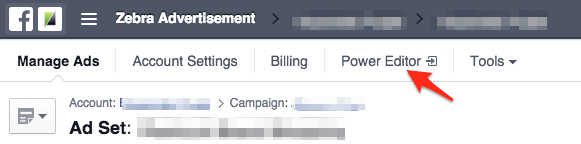
Изтеглете последните промени в Power Editor.

Следващия, изберете кампанията, с която искате да работите, и кликнете върху Приложи.
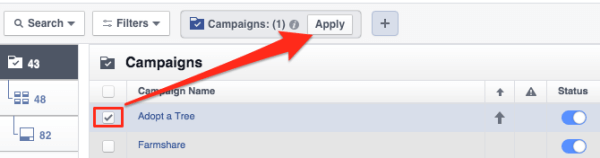
Тогава придвижете се до менюто Рекламни набори и кликнете върху Създаване на набор от реклами.
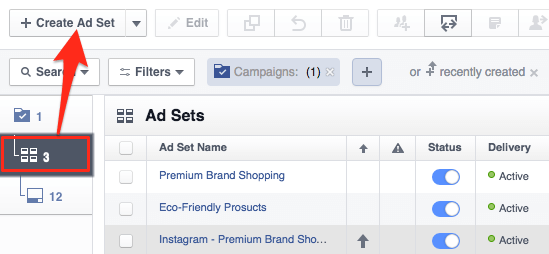
Въведете име за новия си набор от реклами и щракнете върху Създаване.
След като създадете рекламния си набор, ето как да го редактирате, за да имате достъп до опциите за гъвкаво насочване. Ако използвате Power Editor, изберете рекламния си набор и кликнете върху Редактиране.
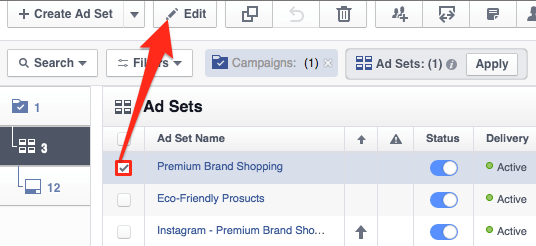
Вече можете преминете към следващата стъпка и използвайте гъвкаво насочване в рекламния си набор.
# 3: Добавете Flex, насочена към вашата аудитория
След като изпълните стъпките по-горе, за да редактирате рекламния си набор, превъртете надолу до мястото, където можете да редактирате аудиторията си. (Обърнете внимание, че стъпките по-долу са еднакви както за Ads Manager, така и за Power Editor.)
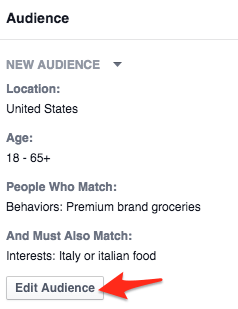
В редовния раздел с подробно насочване, изберете интересите, поведението или демографските данни, към които искате да насочите.
Например, ако продавате италианска храна от висок клас, искате да се насочите към хора, чието поведение показва, че ще купуват първокласна храна. Под Подробно насочване можете да изберете италианска храна и Италия като интереси.
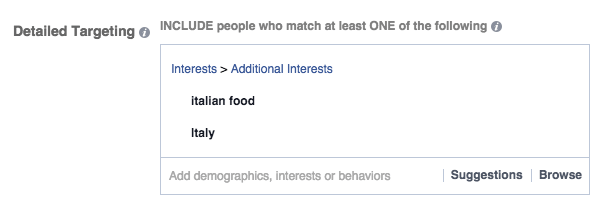
Въпреки това, не всички хора, които купуват първокласна храна, непременно харесват италианската храна, така че искате по-тясна аудитория. Да го направя, щракнете върху тясна аудитория.
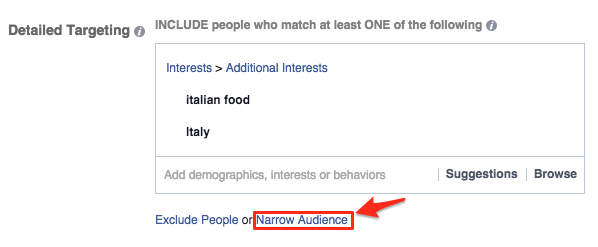
Изберете допълнителен метод за насочване в рамките на интересите, които вече сте избрали, и запазете промените си. Например може да стесните аудиторията си до хора, които живеят в семейни домакинства.
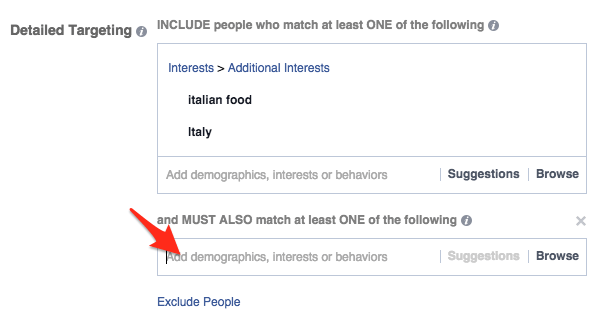
Сега само силно скроената аудитория ще види вашата реклама във Facebook.
В заключение
Flex насочването коренно променя начина, по който можете мишена потенциални клиенти за вашите реклами във Facebook.
Не само можете да увеличите реализациите, като показвате рекламата си на силно насочени аудитории, но и ще намалите разходите на придобиване, защото по-малко от бюджета ви се губи за хора, които не се интересуват от вашия продукт или обслужване.
Колкото и да е гъвкаво насочването, ако вашето гъвкаво насочване доведе до твърде малка аудитория, няма да получите много трафик и в крайна сметка може да платите много, особено ако използвате цена на хиляда импресии (CPM) наддаване.
Какво мислиш? Опитвали ли сте гъвкаво насочване с рекламите си във Facebook? Ако е така, намерихте ли го за полезен? Моля, споделете вашите мисли в коментарите по-долу.